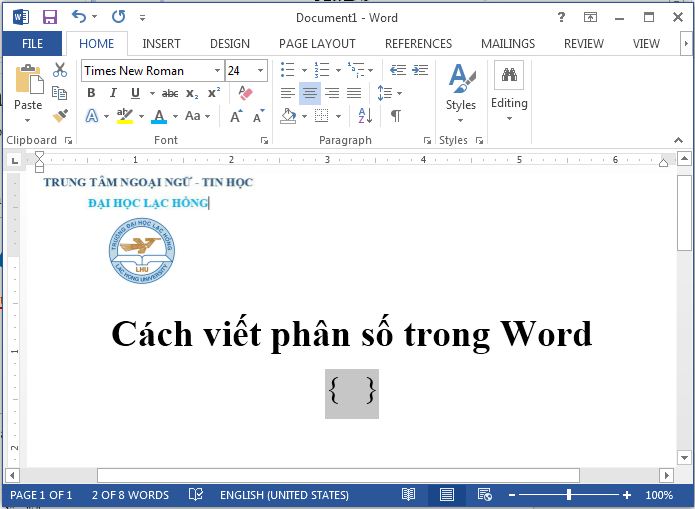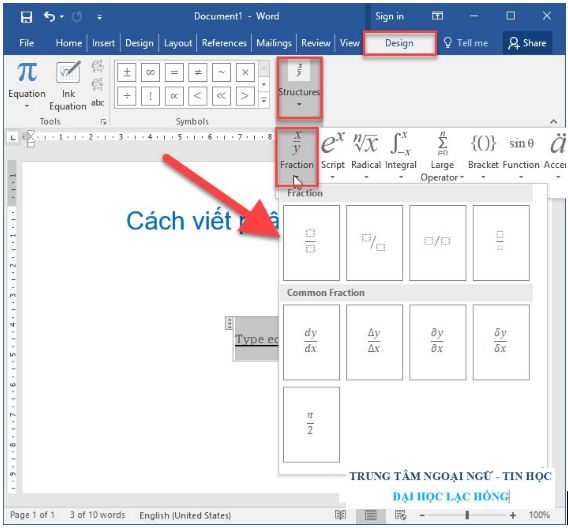Kiến thức tin học
Cách viết phân số trong word
Cách 1: Viết phân số bằng tổ hợp phím Ctrl + F9
Cách đơn giản nhất để các bạn có thể viết phân số trong Word nhanh chóng và không cần sử dụng các add-ins khác, các bạn thực hiện như sau:
Bước 1: Đặt con trỏ chuột vào vị trí các bạn muốn viết phân số, và bấm tổ hợp phím Ctrl + F9.
Sau khi nhấn Ctrl + F9 xuất hiện cặp dấu ngoặc nhọn như sau:
Bước 2: Trong dấu ngoặc nhọn các bạn nhập như sau: EQ \F(x,y)
Lưu ý:
- Không tự nhập dấu ngoặc nhọn mà bắt buộc nhấn Ctrl + F9 mới có hiệu lực.
- Sau EQ là khoảng trắng rồi đến dấu "\".
- Không phân biệt chữ hoa và chữ thường, các bạn có thể nhập eq \f(x,y).
- x là tử số, y là mẫu số.
Ví dụ: Phân số 5/6 các bạn nhập EQ \F(5,6).
Bước 3: Bôi đen lại và nhấn Shift + F9 hoặc Alt + F9 để hiện kết quả, các bạn sẽ được phân số như sau:
Cách 2: Viết phân số bằng công cụ Equation có sẵn trên Word.
Bước 1: Đặt con trỏ chuột tại vị trí muốn chèn công thức -> vào thẻ Insert -> Symbols -> Equation -> Insert New Equation:
Bước 2: Sau khi chọn xong, vùng nhập công thức toán học hiển thị, bạn kích chọn Design (để lựa chọn định dạng phân số) -> Structures -> trong phần Fraction lựa chọn kiểu phân số bạn muốn hiển thị:
Bước 3: Định dạng phân số hiển thị, bạn nhập tử số và mẫu số theo yêu cầu kết quả là đã tạo được phân số.
Như vậy, chỉ cần một vài thao tác đơn giản là các bạn đã viết được phân số trong Word. Các bạn không cần mất thời gian cài các add-ins hỗ trợ viết công thức toán học , mà có thể sử dụng ngay 2 cách đơn giản trong bài viết.
Chúc các bạn thành công!